Как снять блокировку Apple ID iPhone 4 5 6 s (активация Айфон Эппл Айди)
Приобретая устройства семейства Apple уже бывшие в употреблении, есть риск, что такой телефон или планшет будет заблокирован.
Возможны две ситуации, когда информация на устройстве удалена, и когда девайс не очистили.
Устройство очищено от данных
Если предыдущий обладатель стер все данные со своего девайса, но при этом не исключил гаджет из своей учетной записи, то при включении аппарата на экране будут поля для ввода Apple ID и пароля к нему.
В идеале хорошо, когда бывший хозяин устройства рядом и сможет выполнить необходимые действия сразу же.
Если его в данный момент нет, но есть возможность с ним связаться, то он должен следовать следующей инструкции:
• Зайти на страницу https://www.icloud.com/ под своей учетной записью Apple ID.
• Выбрать раздел «Найти iPhone».
• В пункте «Все устройства» исключить тот гаджет, которой теперь принадлежит вам, с помощью кнопки «Удалить из учетной записи».
Для подтверждения изменений девайс нужно выключить и включить для последующих изменений.
Устройство не очищено от данных
Когда при включении гаджета на рабочем столе режим «Домой» или поле для ввода кода – пароля, это означает, что предыдущий владелец не стер данные.
Возможно, перед тем, как удалить данные, не был произведен выход из аккаунта iCloud для операционной системы iOS 10.
Для версий до 9ой включительно для очистки устройства нужно перейти в раздел «Настройки», затем щелкнуть на меню «Основные», перейти в «Сброс» и выбрать «Стереть контент и настройки». После этого можно следовать инструкции из выше описанной инструкции.
Если хозяина девайса нет с вами, то его нужно оповести о необходимости выполнить такие действия.
Вариант для утилиты «Найти iPhone» на гаджете семейства Apple:
• Зайти в аккаунт, если вход не был выполнен ранее.
• Найти в перечне заблокированное устройство.
• В разделе «Действия» перейти к «Стереть iPhone».
• Система потребует указать пароль к учетной записи Apple ID, чтобы подтвердить действие.
• Окончание операции осуществляется нажатием «Удалить из учетной записи».
Для https://www.icloud.com/ порядок такой:
• С другого гаджета зайти на https://www.icloud.com/#find, заполнив данные учетной записи.
• Выбрать «Все устройства» и среди них указать то, которое следует исключить из iCloud.
• Щелкнуть на «Стереть iPhone».
• Завершить операцию «Удалить из учетной записи».
Возможны две ситуации, когда информация на устройстве удалена, и когда девайс не очистили.
Устройство очищено от данных
Если предыдущий обладатель стер все данные со своего девайса, но при этом не исключил гаджет из своей учетной записи, то при включении аппарата на экране будут поля для ввода Apple ID и пароля к нему.
В идеале хорошо, когда бывший хозяин устройства рядом и сможет выполнить необходимые действия сразу же.
Если его в данный момент нет, но есть возможность с ним связаться, то он должен следовать следующей инструкции:
• Зайти на страницу https://www.icloud.com/ под своей учетной записью Apple ID.
• Выбрать раздел «Найти iPhone».
• В пункте «Все устройства» исключить тот гаджет, которой теперь принадлежит вам, с помощью кнопки «Удалить из учетной записи».
Для подтверждения изменений девайс нужно выключить и включить для последующих изменений.
Устройство не очищено от данных
Когда при включении гаджета на рабочем столе режим «Домой» или поле для ввода кода – пароля, это означает, что предыдущий владелец не стер данные.
Возможно, перед тем, как удалить данные, не был произведен выход из аккаунта iCloud для операционной системы iOS 10.
Для версий до 9ой включительно для очистки устройства нужно перейти в раздел «Настройки», затем щелкнуть на меню «Основные», перейти в «Сброс» и выбрать «Стереть контент и настройки». После этого можно следовать инструкции из выше описанной инструкции.
Если хозяина девайса нет с вами, то его нужно оповести о необходимости выполнить такие действия.
Вариант для утилиты «Найти iPhone» на гаджете семейства Apple:
• Зайти в аккаунт, если вход не был выполнен ранее.
• Найти в перечне заблокированное устройство.
• В разделе «Действия» перейти к «Стереть iPhone».
• Система потребует указать пароль к учетной записи Apple ID, чтобы подтвердить действие.
• Окончание операции осуществляется нажатием «Удалить из учетной записи».
Для https://www.icloud.com/ порядок такой:
• С другого гаджета зайти на https://www.icloud.com/#find, заполнив данные учетной записи.
• Выбрать «Все устройства» и среди них указать то, которое следует исключить из iCloud.
• Щелкнуть на «Стереть iPhone».
• Завершить операцию «Удалить из учетной записи».
Рейтинг:
(голосов:1)
Предыдущая статья: Ваш Apple ID заблокирован по соображениям безопасности что делать
Следующая статья:
Следующая статья:
Не пропустите похожие инструкции:
Комментариев пока еще нет. Вы можете стать первым!
Популярное
Авторизация






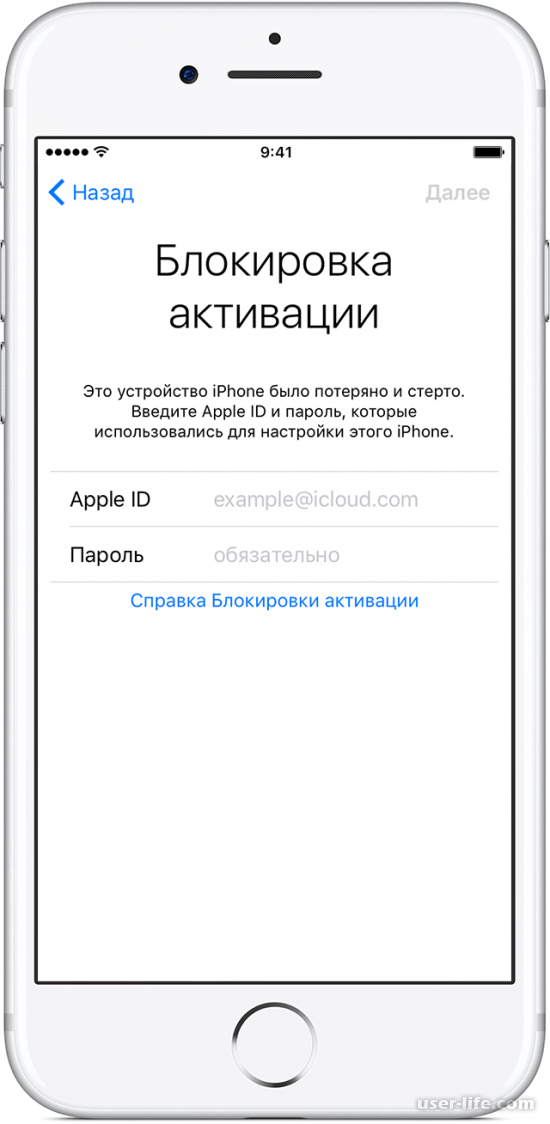
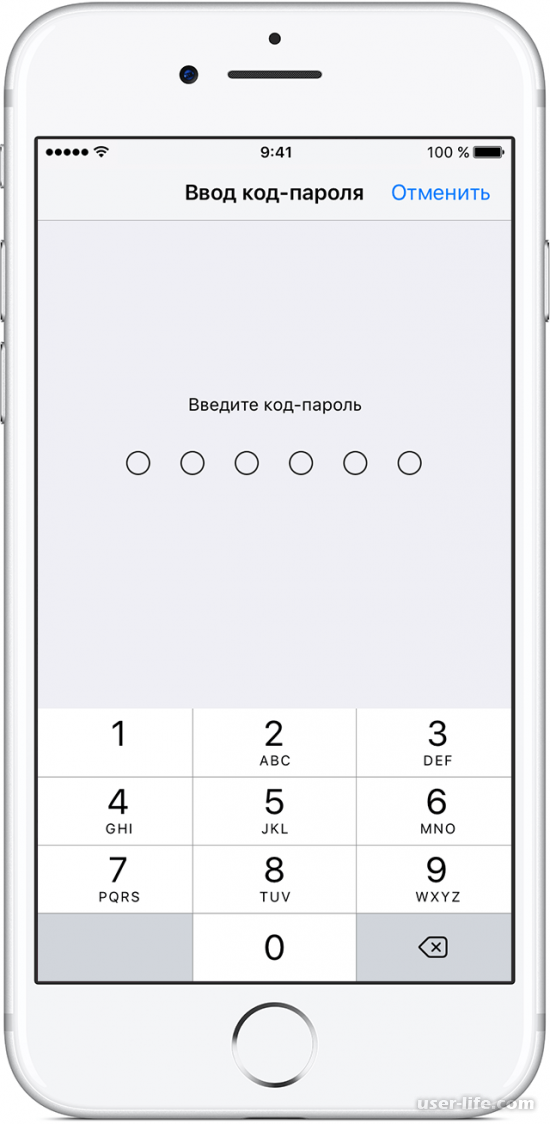











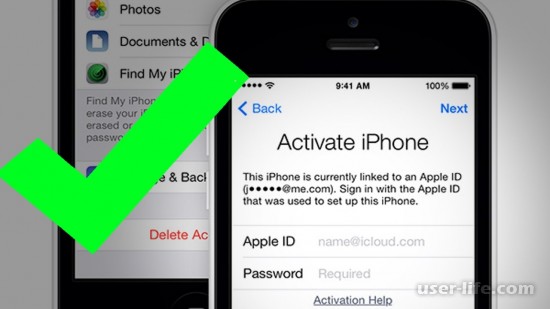








Добавить комментарий!